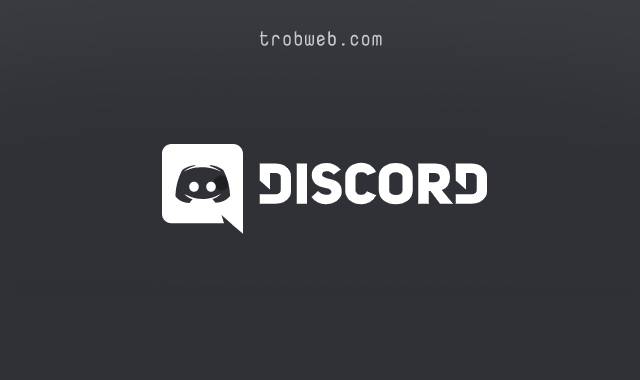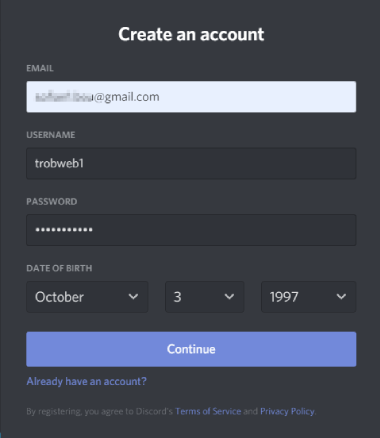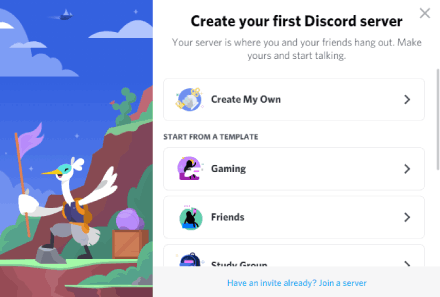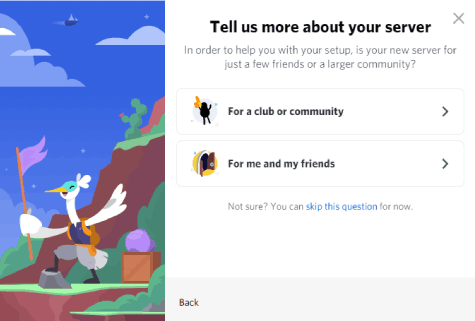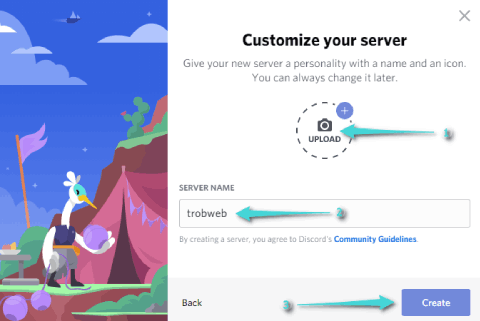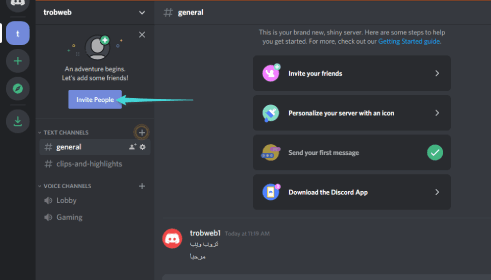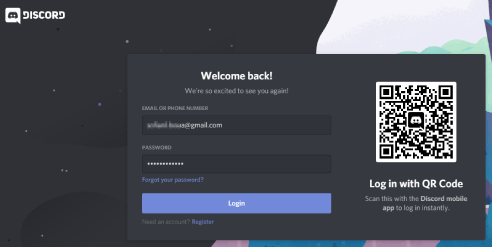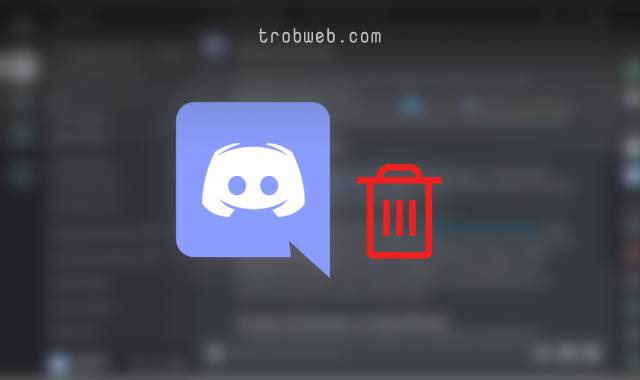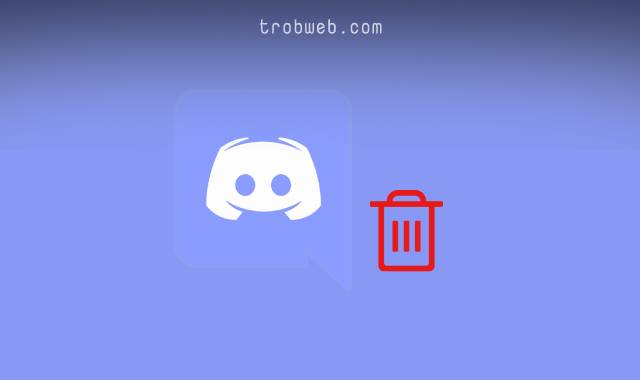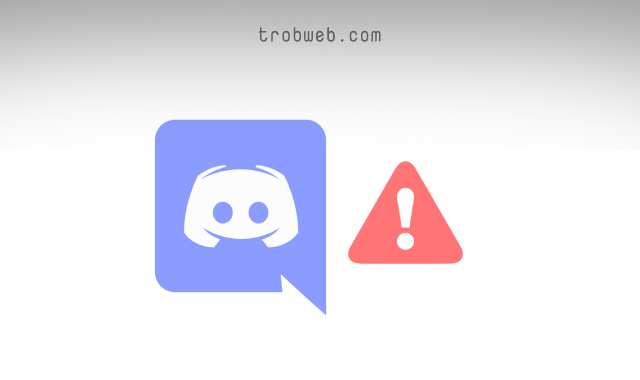Comment créer et se connecter à un compte Discord
Discord c'est une plate-forme de discussion et de conversations vocales de groupe, elle convient donc aux joueurs de jeux vidéo ou à des groupes spécifiques qui adoptent des idées spécifiques et souhaitent en discuter collectivement. La particularité de la plateforme est qu'elle nettoie et organise les conversations tout en parlant en groupe. Bien sûr, vous pouvez créer un nouveau compte sur Discord et rejoindre quelqu'un Les serveurs Comme vous le souhaitez, ou vous pouvez Créez votre propre serveur et invitez votre public à le rejoindre.
brièvement, Discord Il possède de nombreuses fonctionnalités importantes qui vous aident à utiliser la plateforme comme vous le souhaitez Ajouter des bots au serveur créer un canal sur celui-ci, gérer le serveur à travers les différents rôles qu'il attribue aux membres, nettoyer les conversations, la fluidité et la facilité d'utilisation, et il ne consomme pas beaucoup de débit Internet.
Comment créer un compte sur Discord
Avant tout, vous devez avoir une adresse e-mail pour vous inscrire.
Entrez le lien direct suivant pour l'inscription: discord.com / s'inscrire
- Dans le premier champ, saisissez votre adresse e-mail. (Il doit être valide et retenir son mot de passe afin de pouvoir vérifier votre compte via celui-ci).
- Dans le second champ, saisissez le nom d'utilisateur que vous souhaitez utiliser dans votre compte, c'est le nom de l'identifiant qui vous représente, afin que vous puissiez être trouvé par n'importe qui grâce à lui.
- Troisièmement, entrez le mot de passe que vous souhaitez utiliser pour votre compte Discord.
- Enfin, cliquez sur le bouton Continuer.
La fonction de test peut vous montrer que vous n'êtes pas un robot. Après cela, nous entrerons dans l'étape de création du serveur, où une fenêtre apparaîtra pour vous qui comprend la possibilité de créer votre propre serveur, ainsi que la possibilité de choisir l'un des modèles en fonction de vos intérêts. Ici par exemple, je vais choisir un modèle de serveur de jeu.
Désormais, si vous souhaitez que votre serveur n'inclue que vous et vos amis, choisissez une option pour moi et mes amis "For me and my friends" mais si vous voulez que le serveur inclue une grande communauté, choisissez une option pour le club ou la communauté "for a club or community".
Dans l'étape suivante, cliquez sur le bouton Importer "Upload" Pour sélectionner une image de votre appareil et l'attribuer au serveur. dans la case qui apparaît ci-dessous, mettez un nom pour votre serveur. enfin, cliquez sur le bouton Créer "Create".
C'est fait, vous pouvez maintenant vous diriger vers votre email et vérifier votre compte en cliquant sur le lien inclus dans le message. Vous pouvez inviter vos amis sur votre serveur en cliquant sur l'option d'inviter des personnes "Invite People", copiez ensuite le lien qui apparaît dans la petite fenêtre. Tout le monde peut rejoindre le serveur via ce lien.
Nous avons fini de créer un compte et un serveur dessus en une seule fois, vous pouvez maintenant configurer des rôles pour administrer le serveur. Si vous souhaitez configurer des rôles et les attribuer à des membres, consultez notre guide précédent et détaillé sur Créer et gérer un serveur Discord.
Comment vous connecter à votre compte Discord
Bien sûr, c'est très simple. Vous pouvez accéder à la plateforme Discode sur différentes plateformes, que ce soit via le programme Discord Sous Windows, Mac, Linux ou via le Web via votre navigateur. Vous pouvez également utiliser la plateforme via une application Discord Pour Android Et sur un système iOS Hey.
Par exemple, nous nous connecterons à notre compte en utilisant Site web. Une fois que vous avez cliqué sur le lien, cliquez sur l'option pour vous connecter "Login" en haut pour vous montrer l'interface de connexion.
Dans la première case, saisissez une adresse e-mail ou un numéro de téléphone si vous l'utilisez sur votre compte. Dans la deuxième case, indiquez votre mot de passe pour votre compte, puis enfin cliquez sur le bouton Connexion "Login".
Alternativement, si vous utilisez votre compte maintenant via l'application pour smartphone, vous pouvez également vous connecter sur le Web sur l'ordinateur en scannant le code QR, car une fois que la caméra glisse le code QR sur le site Web, vous vous connectez directement à votre compte sans avoir à saisir de données.
Enfin, avec des étapes très simples, vous pouvez vous connecter à votre compte Discord et profiter des discussions de groupe, diffuser des jeux vidéo ou toute autre chose. En dehors de cela, si vous êtes fatigué que quelqu'un utilise cette plate-forme un jour, consultez notre guide sur Comment supprimer définitivement un compte Discord.